AE如何制作这种“倒鸭子”的字幕?

这是一款用于AE的文字混排脚本插件工具,主要功能可帮助用户来轻松的制作出文字混排的效果,可用于影视制作,动画视频的文字效果处理,也常用于编辑歌曲的歌词。
其他网络文字整理,仅供参考!
此AE脚本功能详解 :
1、首先,AE软件中必须装有这个脚本。如果没有,点击下载附件,内含安装方法!
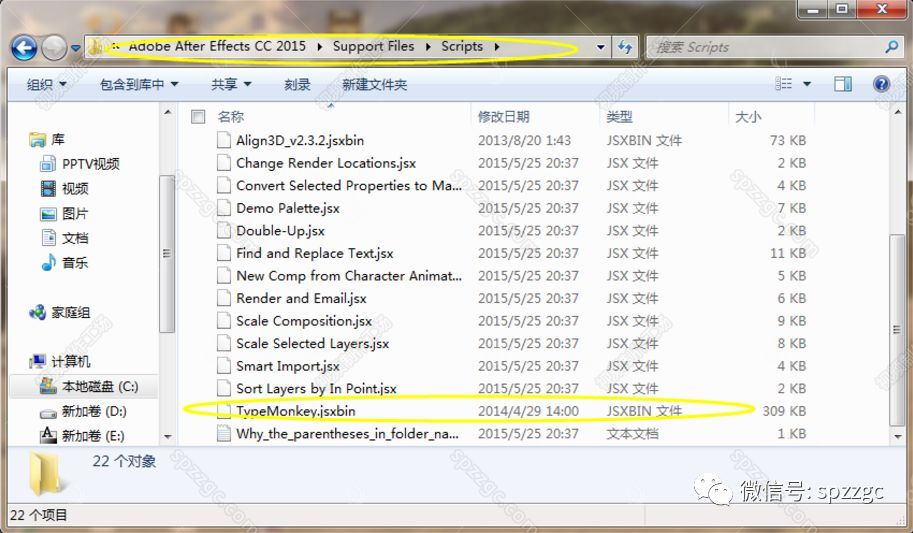
如果安装完打开软件无法找到脚本,需要打开AE软件-编辑-首选项-勾选允许脚本写入文件和访问网络
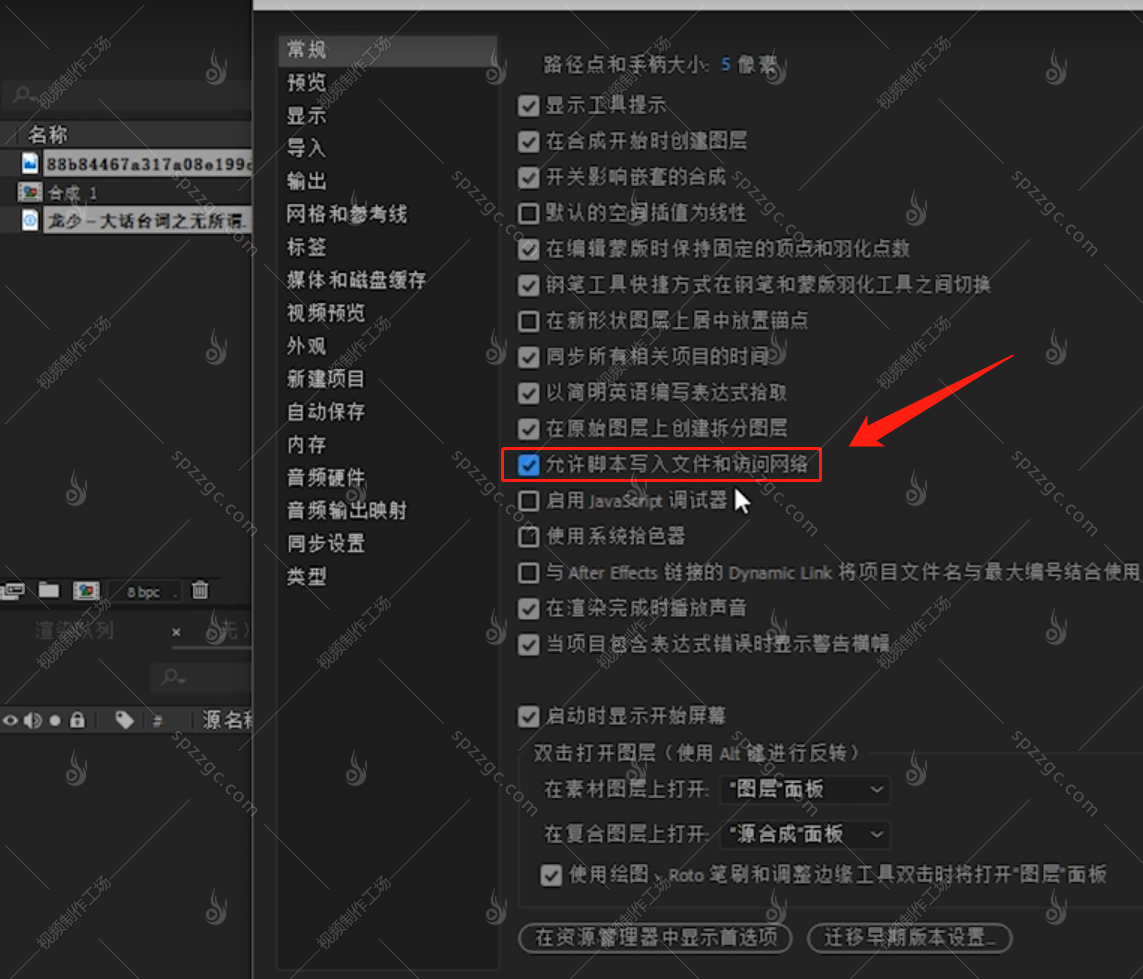
2、创建一个合成。打开此脚本:“文件”-“脚本”-“type monkey”。“Enter text here and click DO IT!”意思是叫你输入文字,出现分段文字效果要加空格键再输入下一个文字。右边“DO IT!”是生成意思,“Undo it”是当生成错了可以撤销的一个功能。
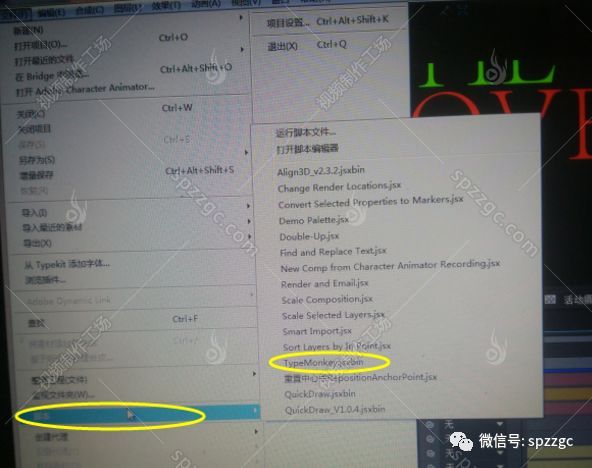
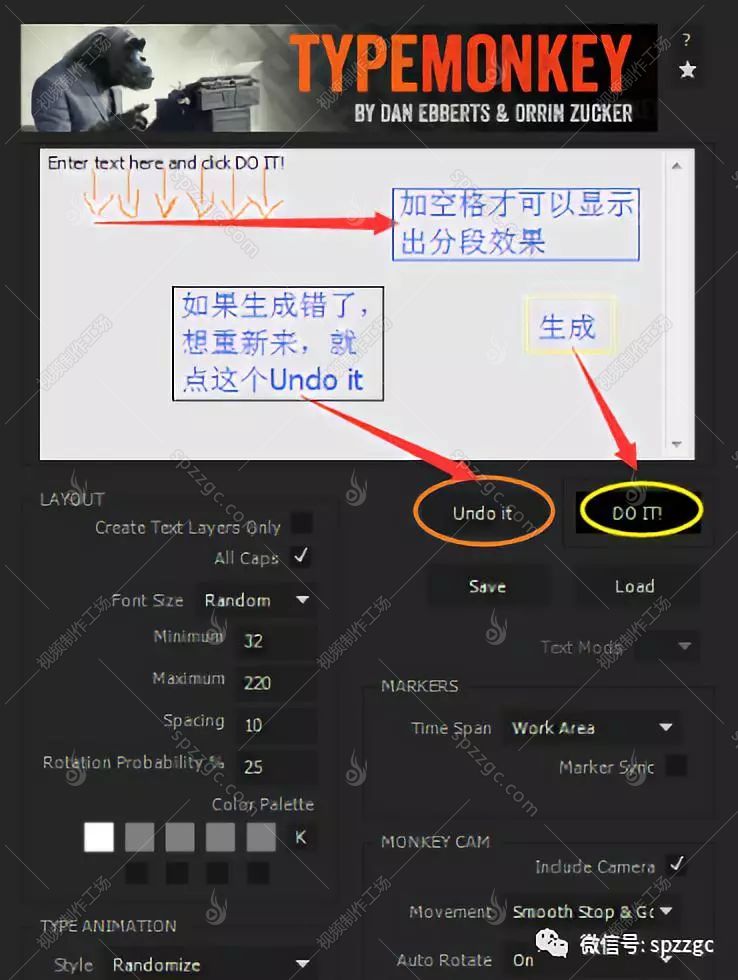
3、生成你所想生成的文字后,还可以点击“消隐”按钮(如图)去给你的文字添加特效,因为文字层加锁,所以你操作时候要解下锁才可以对其编辑,不能对文字层进行预合成。粒子特效也不能添加进去。

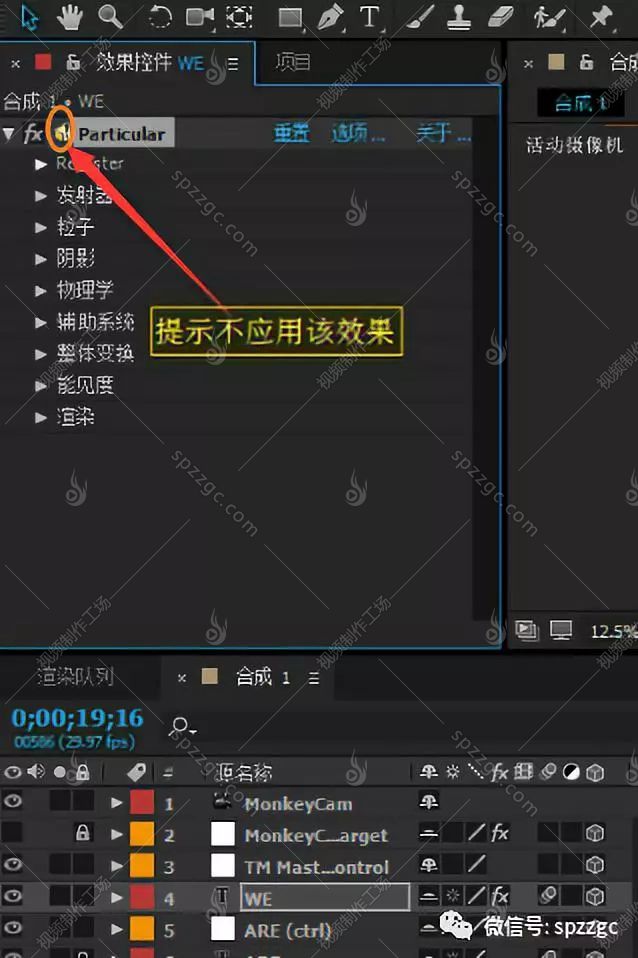
4、看到左边的“Create Text Layers Only”吗?意思是:只创建文本层,不创建摄像机。“Font Size”是字体大小,有“Random”和“Constant”可以选,是随机和恒定。“Rotation Probability %”是旋转率。“Color Palette”是颜色选择。这里颜色可以自己选择合适的颜色。还有一种选色方法:去Adobe Color官网下载主题颜色,然后点击“K”导入xx.ASE文件,即可选色。
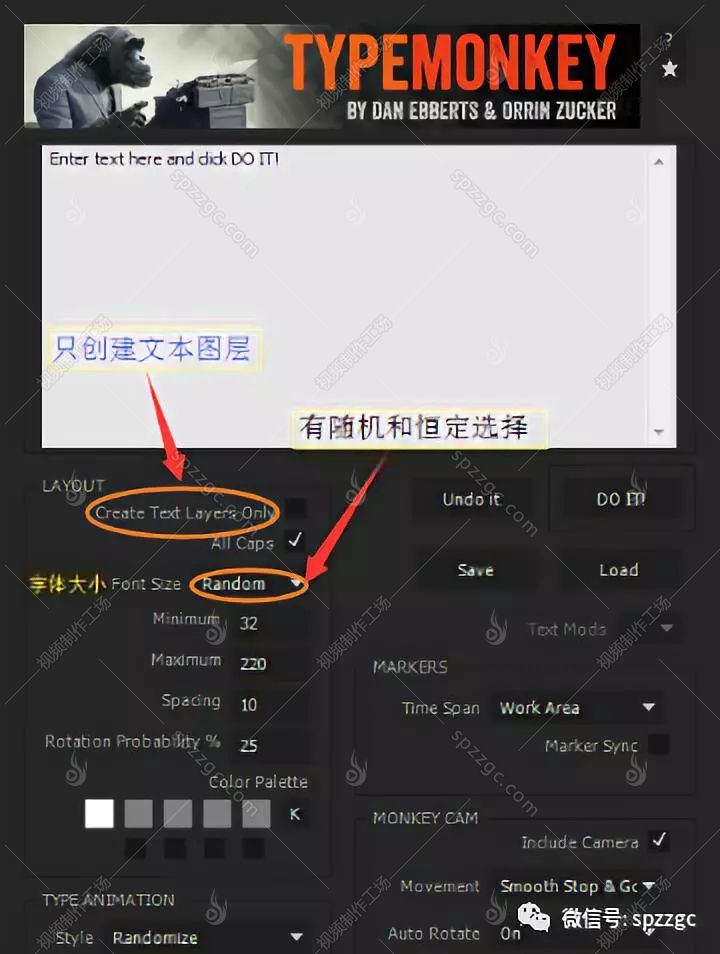
5、再往下就是效果淡入淡出的类型。“Style”是类型,可选随机(Randomize),随机播放18种效果,“Speed”是淡入淡出的速度,勾选“Motion Blur”会有运动模糊。“Marker Sync”是标记对照。比如你上一段文字制作不是你想要的结果了,这时候你修改了一些参数后,想把这些参数对照到之前做的上面,就勾选“Marker Sync”,点“DO IT!”。结果是之前制作的保持不变,又加上了你设置后的参数效果。
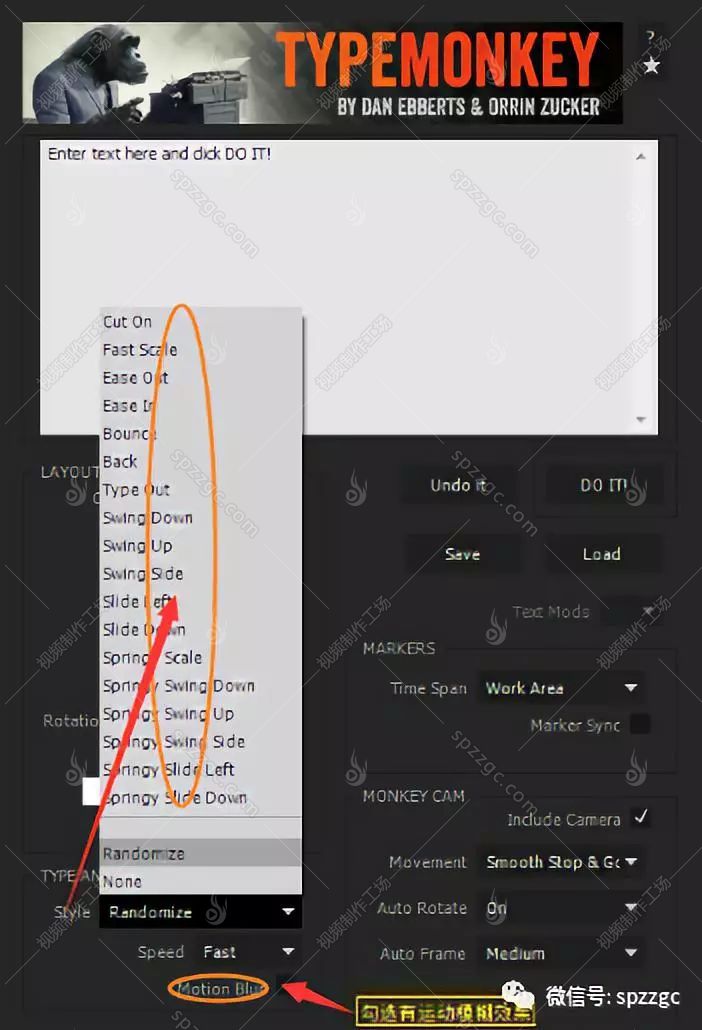
6、右下角“MONKEY CAM”是摄像机的一些属性参数。“Movement”里有摄像机移动类型:平滑的还是线性移动,可供选择。“Auto Rotate”是摄像机自动旋转。可开启或关闭。“Auto Frame”是摄像机自动框架,有远近视觉空间。“Update Cam”是更新摄像机,意思是设定好参数的“确定键”。

| | 百度网盘下载 网盘下载 附件大小:408.40MB |
提取码:**** (购买后可见) 解压密码:**** (购买后可见) |
下载 |


视频制作工场是一个融视频、音频、图片、特效、设计、PPT、软件、教程的视听素材资源交流中心,专注影像、广告等领域的素材整合,坚持为用户提供优质低价的素材资源分享平台。
Powered by Discuz! X3.4 Licensed © 2001-2050 Comsenz Inc.
 |手机版|小黑屋|工信部网站(闽ICP备18006433号-3)
|手机版|小黑屋|工信部网站(闽ICP备18006433号-3)
GMT+8, 2025-4-22 14:18 , Processed in 0.050512 second(s), 34 queries .